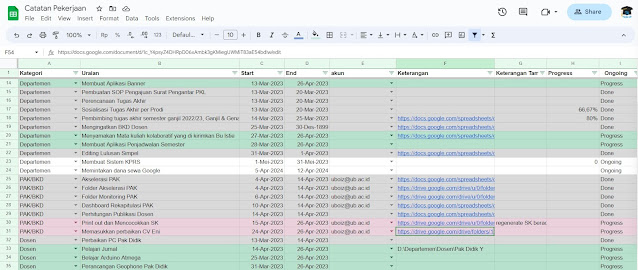Mencoba Submit Theme di Wordpress.org

Sangat penasaran sekali, bagaimana agar theme yang penulis buat, dapat tampil menjadi salah satu theme yang ditawarkan pada halaman tampilan Wordpress. Baru pada tahun 2023 ini, penulis berkesempatan untuk mengoprek lebih dalam Wordpress, mulai dari theme sampai plugin. Belum sampai ke core. Hal ini berkat serangan virus "Slot Gacor" yang beberapa bulan sebelum tulisan ini ditulis, menyerang beberapa website yang penulis kelola. Di mana kode injeksinya, penulis temukan di theme dan plugin yang digunakan. Bukan pada core Wordpress. Artinya, dari serangan tersebut adalah yang membuat penulis semakin berkeinginan untuk membuat theme dan plugin sendiri untuk Wordpress. Maklum, karena pada waktu itu, posisi penulis bukan yang membangun website dari awal, sehingga plugin yang digunakan, adalah sesuai kebutuhan tenaga IT sebelumnya. Dan Wordpress adalah aturan permintaan instansi pemilik website. Ngomong-ngomong bagaimana bisa terkena "Slot Gacor", apakah karena tenaga IT